Omogoči posredovanje vrat za DRAYTEK VIGOR 2830n
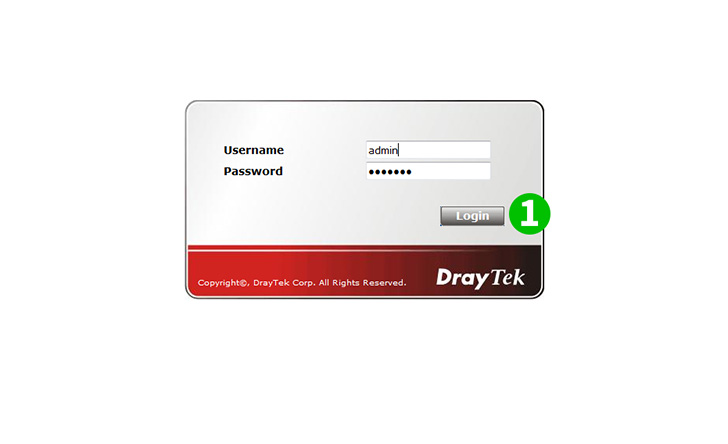
1 Prijavite se v usmerjevalnik z uporabniškim imenom in geslom (privzeti IP: 192.168.1.1 - privzeto uporabniško ime/geslo: admin)
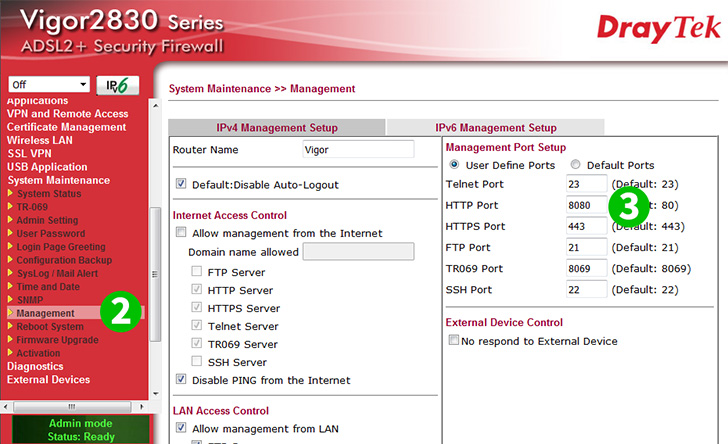
2 V glavnem meniju na levi strani kliknite "System Maintenance" in "Management"
3 Spremenite vrata HTTP v podoknu "Management Port Setup vrat za Management Port Setup" iz 80 v drugo (na primer 8080)
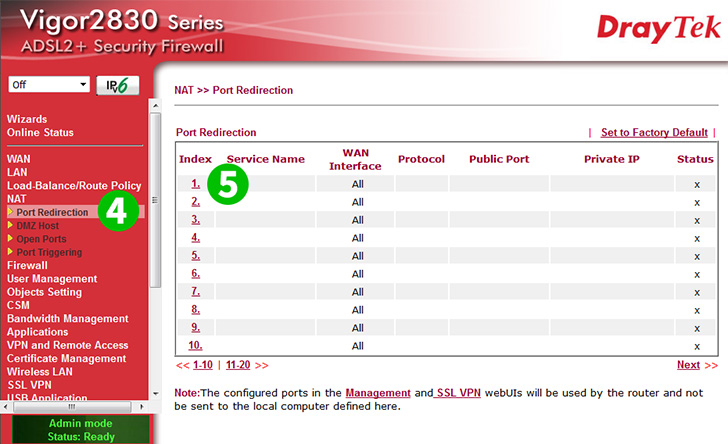
4 V glavnem meniju na levi strani kliknite "NAT" in "Port Redirection"
5 Kliknite indeks z neizkoriščenim imenom storitve (npr. "1")
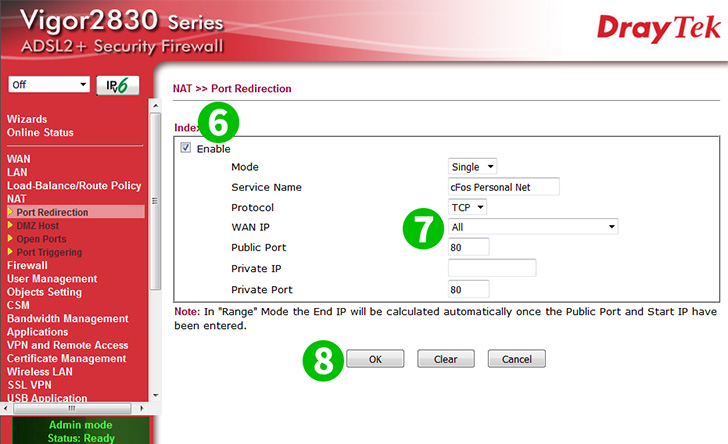
6 Potrdite polje »Enable«
7 V polje "Service Name" vnesite ime za preusmeritev (na primer "cFos Personal Net"). V spustnem meniju "Protocol" izberite "TCP". Vnesite 80 v oba polja »Public Port« in »Private Port«. Na koncu v polje »Private IP« vnesite (po možnosti statični) IP računalnika
8 Kliknite gumb "OK"
Posredovanje vrat je zdaj konfigurirano za vaš računalnik!
Omogoči posredovanje vrat za DRAYTEK VIGOR 2830n
Navodila za aktiviranje posredovanja vrat za DRAYTEK VIGOR 2830n